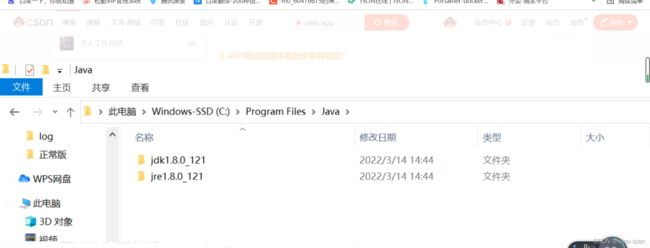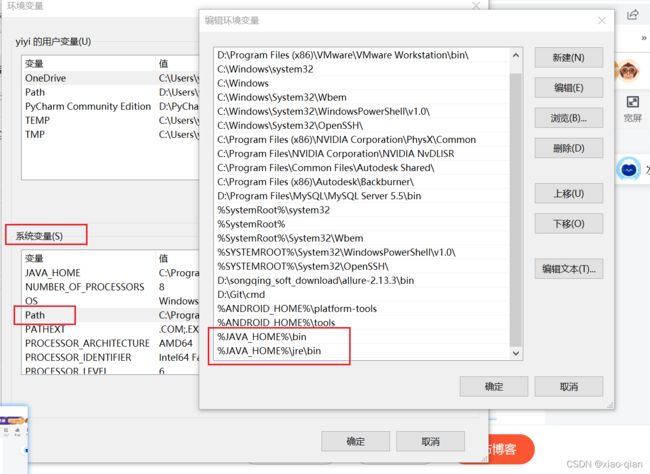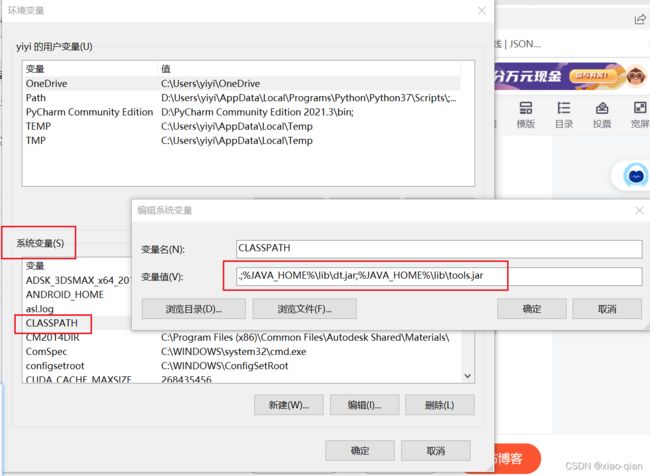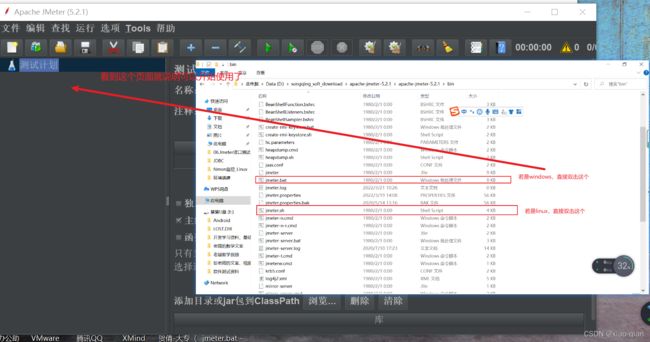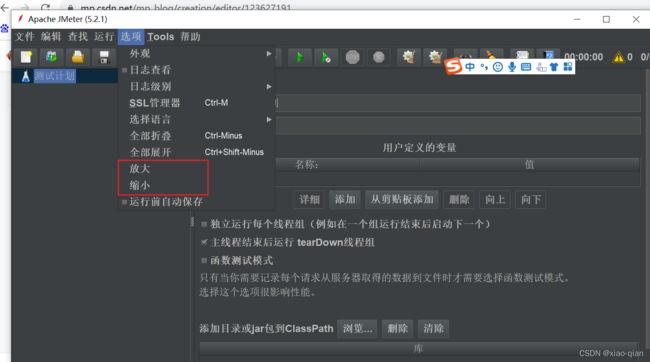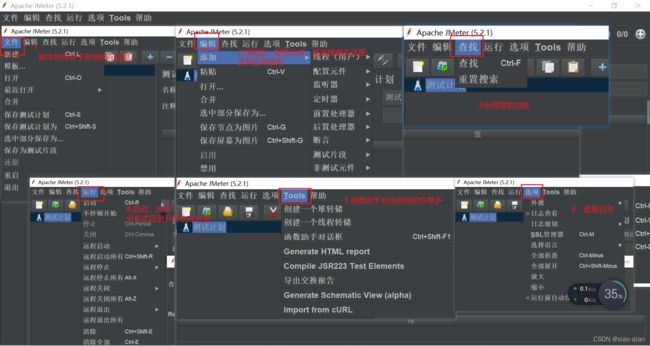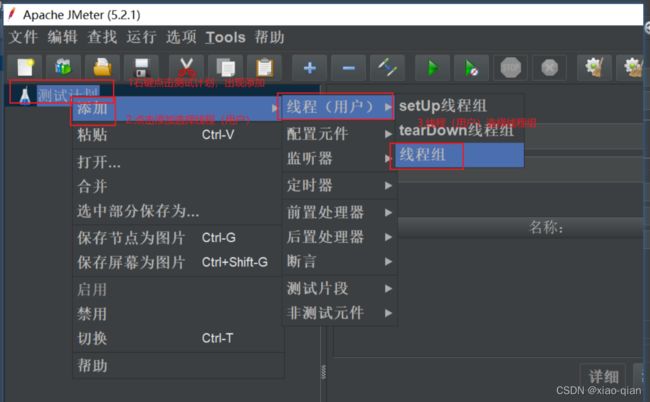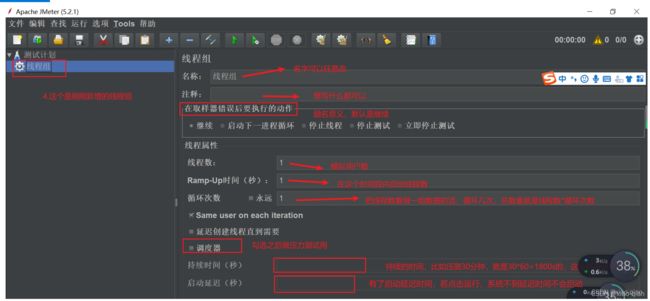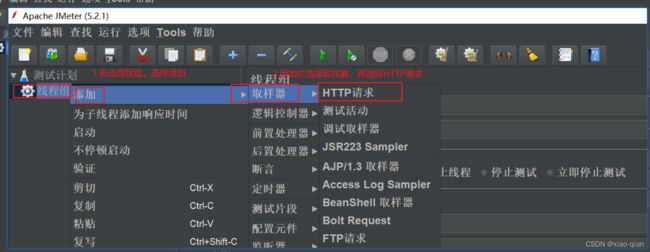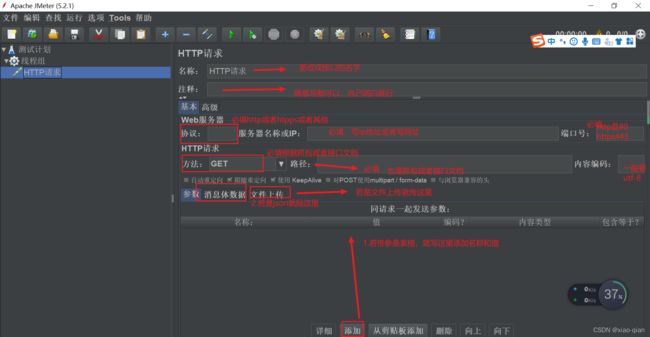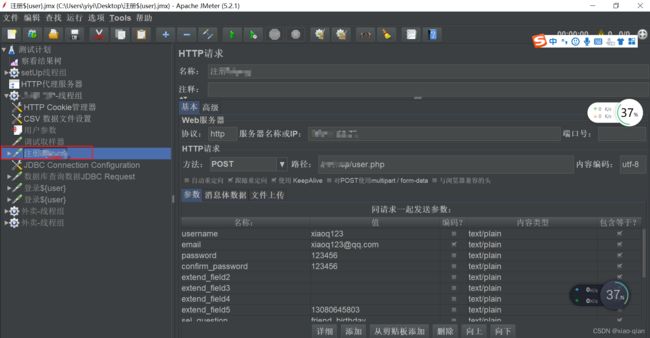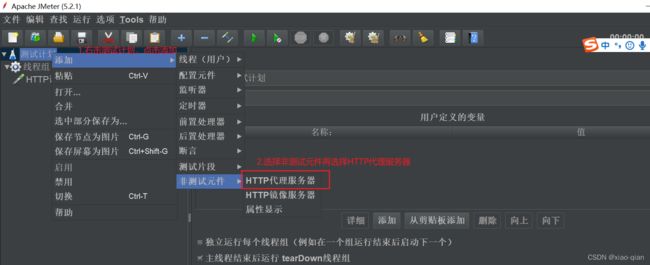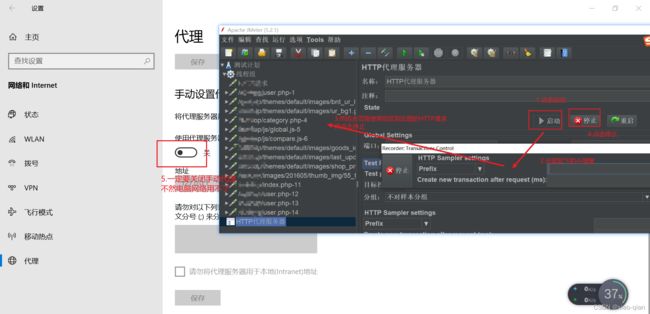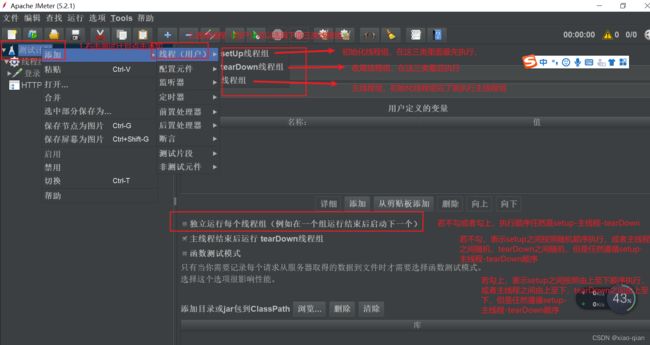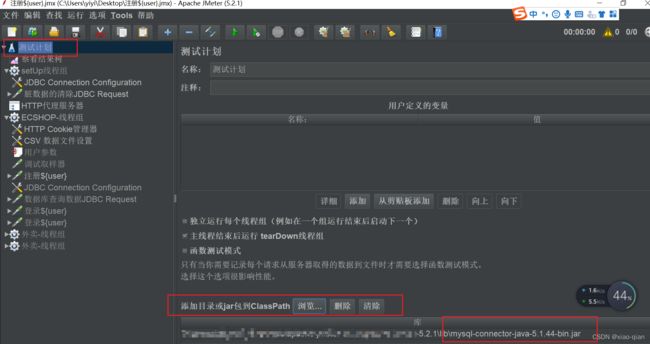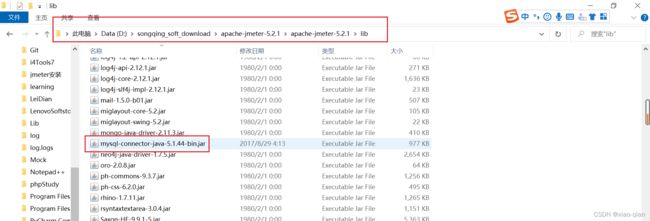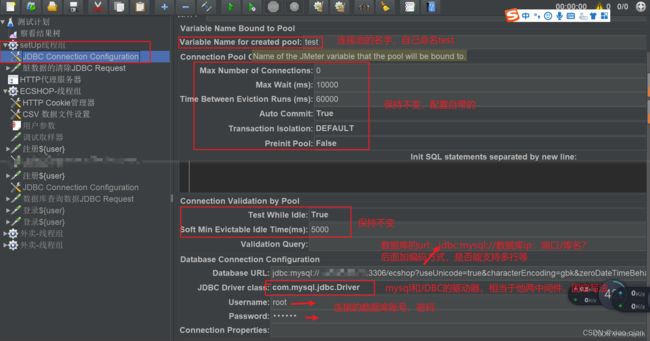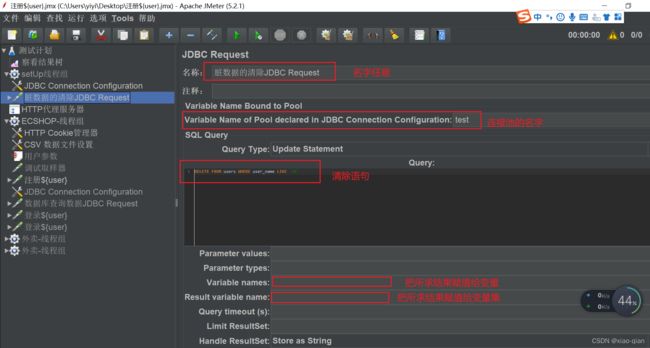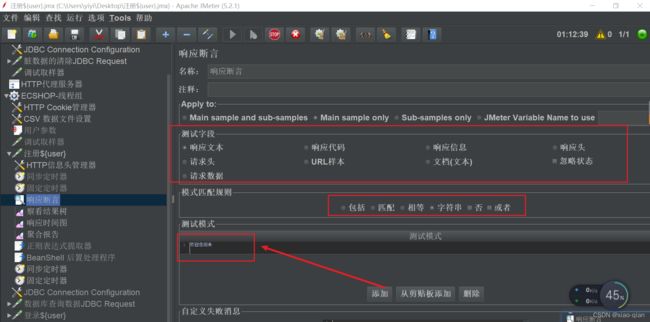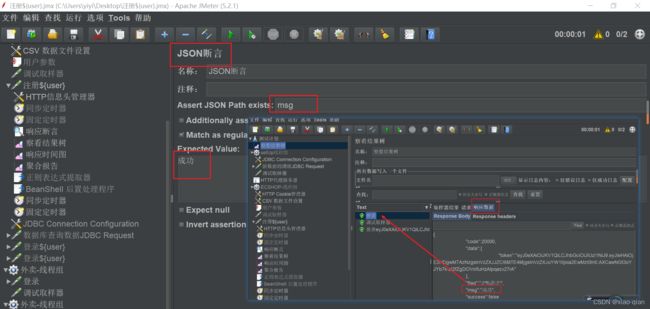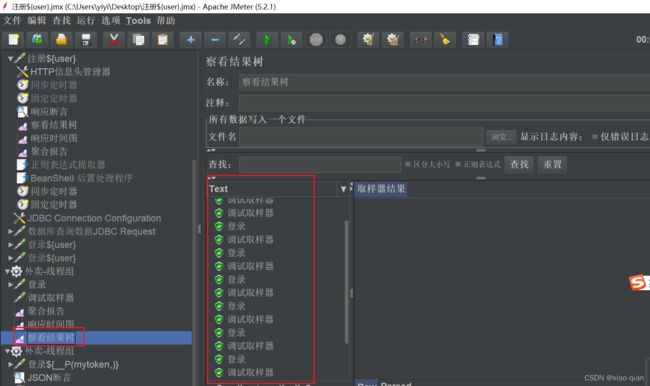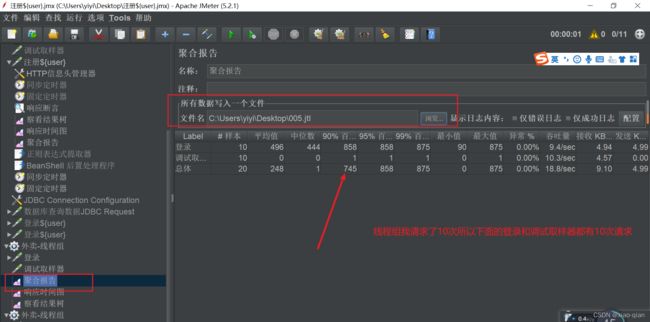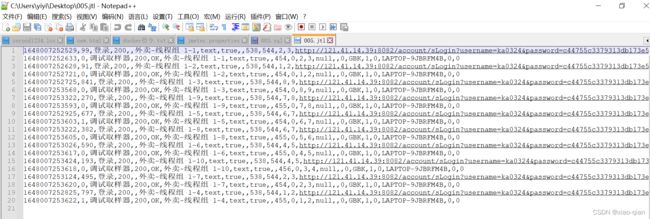Jmeter的如何做接口测试的基础篇
1.Jmeter是什么?
jmeter是Apache(开发公司)用java语言编写的压力测试工具。
2.Jmeter能做哪些类型的测试?
1)接口测试
2)性能测试
2)负载测试
3)压力测试
3.以上四种测试类型是怎么定义?
3)负载测试:逐步增大负载,直到达到系统性能指标的最大负载量。
4)压力测试:达到最大负载量以后,系统快要承受不了的临近奔溃的测试。
4.jmeter环境配置与下载?
由于jemeter是基于java语言编写的所以要安装JDK(而JDK又是JAVA的核心,包括JAVA运行环境,JAVA工具,JAVA的基础库),jdk的安装包如下:![]()
安装完之后存放位置如下:
然后由于我是wind10系统,我在设置里面找到环境变量配置: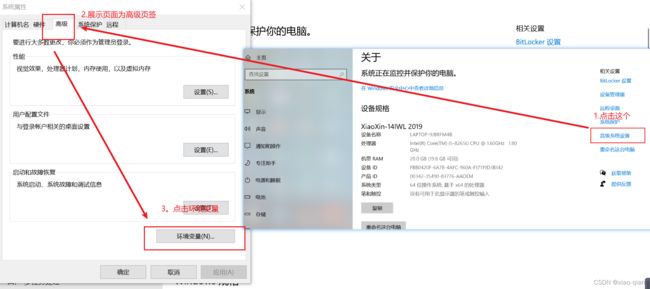
开始配置环境变量:在系统变量里面配置JAVA_HOME值为C:\Program Files\Java\jdk1.8.0_121
和Path里面添加%JAVA_HOME%\bin;%JAVA_HOME%\jre\bin;和CLASSPATH值为.;%JAVA_HOME%\lib\dt.jar;%JAVA_HOME%\lib\tools.jar 务必注意CLASSPATH里面的.不要漏掉了(我已经踩过这个坑了)。这些配置如下图: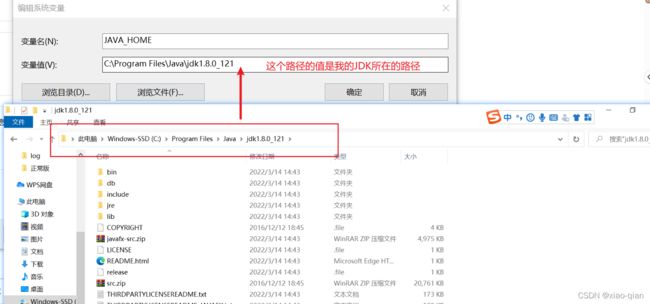
检查上述操作正确 在cmd里面 java -version,如有下图证明配置成功: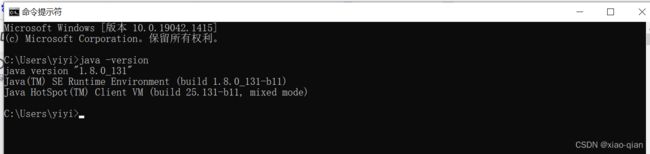
环境配置好以后,去下载一个jmeter包:
![]()
这个包不需要安装,直接找到bin下面的jmeter.bat(windows)双击就可以使用如下:
第一次进入整个页面的字体非常小,有两个办法:
第一个是点击选项的放大或者缩小,可以调节但是第二次进入以后就还是小字体(所以不建议)
第二个办法去修改bin下面的配置文件jmeter.properties,修改以下参数和我一致
jsyntaxtextarea.wrapstyleword=true
jsyntaxtextarea.linewrap=true
jsyntaxtextarea.codefolding=true
jsyntaxtextarea.font.family=微软雅黑
jsyntaxtextarea.font.size=35
汉化设置:jmeter.properties,修改language=zh_CN
记得把#去掉。保存后再次进入jmeter页面就和一样了。
5.Jmeter页面先介绍一下:
6.重点来了:接口测试使用Jmeter步骤如下:
1)新增一个主线程组:测试计划右击点击添加,选择线程(用户),选择线程组,新增成功如下:
2).线程组的页面如下:
3).新增一个http请求,右键线程组点击添加,选择取样器选择http请求:
4)http请求页面如下:
例如我写的脚本就如下:
5)那我们的HTTP的脚本从哪里来了?这里有两大类方法:
第一个从接口文档来,因为涉及到数据敏感性就不展示。
第二个从抓包来,抓包的话也有好多种,fiddler,f12控制台,jmeter自带的HTTP代理服务器,个人觉得只要适合自己的抓包工具都可以,不限制,能抓到想要的脚本(http请求)即可。下面就讲一下HTPP代理服务器。
先在测试计划-添加-非测试元件-HTTP代理服务
再HTTP里面设置端口号和选择控制是线程组,再去wind10,设置里面选择手动代理,输入127.0.0.1和端口号如下:
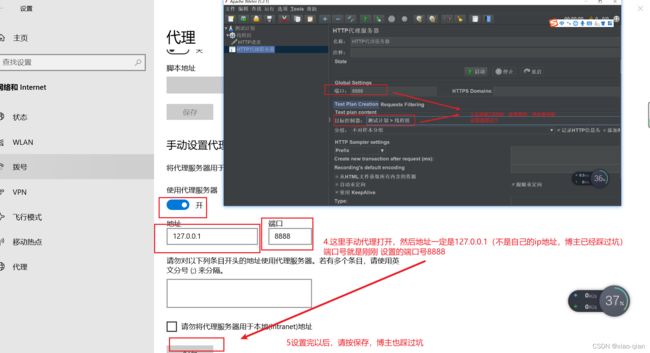 然后开始启动HTTP代理,启动以后回到想要抓包的页面进行录制。录制完以后如下,要关闭HTTP代理。
然后开始启动HTTP代理,启动以后回到想要抓包的页面进行录制。录制完以后如下,要关闭HTTP代理。
录制好的脚本自己去重命名即可。
6)单个脚本或者多个脚本都录制或者调试通了以后,就可以直接测试了吗,如何确定测试环境的准确性?
测试之前要提到一个词语:环境初始化和数据清除,这个用到哪里了?那么又引入了一组词语:主线程,setup线程,tearDown线程组,这个又是用来干嘛?带着疑问来看往下看:
介绍一下三种线程是干嘛的,独立运行每个线程组(例如在一个组运行结束后勾选下一个)如下图
为了保证每一次测试的之前环境都初始化成功且无脏数据的话,就要把环境初始化的操作用脚本用在setUp线程组,用配置文件:JDBC Connection Configuration 和 JDBC Request来进行操作。
首先要准备驱动jar包如下(jmeter是java语言Java 连接 MySQL 需要驱动包)
![]()
有两种方式配置jar包,第一个:测试计划里面直接导入jar包可以全局使用,但是再重新新增一个测试计划又得再次导入,比较麻烦不建议
第二种就是直接把jar包放在jmeter的lib下面,这样一劳永逸,哈哈
然后再是JDBC Connection Configuration的用法:
1)配置连接池的名字:test(这里随意)
2)Database url: jdbc:mysql://数据库ip:数据库端口号/库名?+参数(参数:useUnicode=true&characterEncoding=gbk---支持gbk,zeroDateTimeBehavior=convertToNull--允许为0,allowMultiQueries=true--允许多行增删改)
3)JDBC Driver class:com.mysql.jdbc.Driver
4)Username:数据库账号,Password:数据库密码
再是JDBC Request的用法如下:
1.名称任意
2.连接池的名字和上面保持一致test
3.若是增删改的话Query Type就是:Update Statement,下面就写sql,sql别忘记了收尾符号;
若是查询的话就Query Type就是:Select Statement,下面就写sql,别忘记了收尾符号;
7)脚本录制以后要添加响应断言,json断言(判断实际结果和预期结果是否相符),查看结果树,响应时间图(http请求的响应时间图形维度),聚合报告(http请求的平均值,中位数,吞吐量,异常率等)
响应断言如下,可以断言比如响应文本,响应代码,响应信息,响应头,请求头,等,然后匹配字符串或者包含数字等都是可以,断言就用独特的提示字段或者标识就可以。
json断言:断言的键值如下,若实际结果的键值对和json里面若一样,就会断言成功,不一样会失败。
查看结果树如下:
聚合报告如下:可以提前准备一个.jtl的文件,跑完报告以后就会自动存入里面,下次可以导入对比
若多个http里面说没有cookie添加一个cookie管理器:
以上这些都配置好的话,是可以用接口文档固定参数或者抓包的固定参数做测试了,至于多个线程之间的关联性,单个线程内部关联,参数化怎么做就移步到下个罗~~